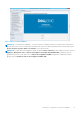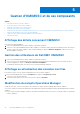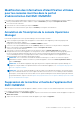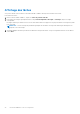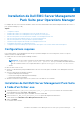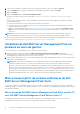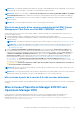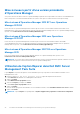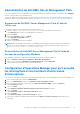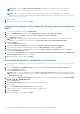Install Guide
Table Of Contents
- Dell EMC OpenManage Integration v7.1 pour Microsoft System Center Operations Manager (SCOM) Guide d'installation
- Présentation
- Composants OMIMSSC
- Configuration matérielle requise pour OMIMSSC
- Installation, configuration et gestion d'OMIMSSC
- Configurations requises
- Téléchargement d'OMIMSSC depuis le Web
- Configuration d'OMIMSSC
- Téléchargement du pack de gestion de la configuration Dell EMC
- Inscription de la console Operations Manager
- Ajout de Proxy MS à DellProxyMSGroup et synchronisation de Dell Proxy MS avec OMIMSSC
- Lancement de Dell EMC OMIMSSC à partir d'Operations Manager
- Gestion d'OMIMSSC et de ses composants
- Affichage des détails concernant OMIMSSC
- Gestion des utilisateurs de Dell EMC OMIMSSC
- Affichage ou actualisation des consoles inscrites
- Modification du compte Operations Manager
- Modification des informations d'identification utilisées pour les consoles inscrites dans le portail d'administration Dell EMC OMIMSSC
- Annulation de l'inscription de la console Operations Manager
- Suppression de la machine virtuelle de l'appliance Dell EMC OMIMSSC
- Affichage des tâches
- Installation de Dell EMC Server Management Pack Suite pour Operations Manager
- Configurations requises
- Installation de Dell EMC Server Management Pack Suite à l'aide d'un fichier .exe
- Installation de Dell EMC Server Management Pack sur plusieurs serveurs de gestion
- Mise à niveau à partir de versions antérieures de Dell EMC Server Management Pack Suite
- Mise à niveau de Dell EMC Server Management Pack Suite version 7.0 vers Dell EMC Server Management Pack Suite version 7.1
- Mise à niveau à partir d'une version précédente de Dell EMC Server Management Pack Suite vers Dell EMC OMIMSSC version 7.1
- Mise à niveau à partir de la version 6.3 et de versions antérieures
- Mise à niveau d'Operations Manager 2012 R2 vers Operations Manager 2016
- Mise à niveau à partir d’une version précédente d’Operations Manager
- Utilisation de l'option Réparer dans Dell EMC Server Management Pack Suite
- Désinstallation de Dell EMC Server Management Pack
- Configuration d'Operations Manager pour qu'il surveille les interruptions et les moniteurs d'unité à base d'interruptions
- Tableau de bord de gestion de fonctions Dell EMC
- Tableau de bord de gestion de fonctionnalités Dell EMC
- Importation des fonctions de surveillance à l'aide du tableau de bord de gestion de fonctions Dell EMC
- Mise à niveau des fonctions de surveillance Dell EMC à l'aide du tableau de bord de gestion de fonctions Dell EMC
- Suppression des fonctions de surveillance Dell EMC à l'aide du tableau de bord de gestion de fonctions Dell EMC
- Importation de progiciels de gestion dans Operations Manager
- Tableau de bord de gestion de fonctionnalités Dell EMC
- Fonctions de surveillance prises en charge par Dell EMC Server Management pack suite version 7.1
- Fonctions de surveillance prises en charge par Dell EMC OMIMSSC version 7.1
- Fonction (sous licence) de surveillance des serveurs et des stations de travail en rack Dell EMC
- Fonction de surveillance de châssis Dell EMC
- Progiciels de gestion
- Configuration des conditions préalables
- Configuration requise pour la surveillance du châssis Dell EMC
- Configuration de la fonction Dell EMC Chassis Management Controller/OpenManage Enterprise Modular (CMC/OME-M) pour corréler les modules de serveur avec le résumé des logements de châssis
- Tâches de gestion de fonctions
- Fonction de corrélation entre les serveurs modulaires et les châssis Dell EMC
- Fonction de surveillance du commutateur réseau Dell EMC
- Dépannage
- Perte de la connexion entre l'appliance OMIMSSC et la console Operations Manager
- Message d'erreur lors de l'accès au portail d'administration Dell EMC OMIMSSC via le navigateur Mozilla Firefox
- Échec de connexion à l'appliance OMIMSSC
- Le test de connexion échoue entre l'appliance Dell EMC OMIMSSC et la console Operation Manager
- Adresse IP non attribuée à l'appliance OMIMSSC
- Tâche de détection d'appliance en cours bloquée
- Impossible de lancer Dell EMC OMIMSSC dans la console Operations Manager
- Échec de la détection et la surveillance des périphériques Dell EMC après le redémarrage de Dell EMC OMIMSSC
- ID d'événement 33333 : nouvelle tentative de couche d'accès aux données rejetée sur SqlError
- Le tableau de bord de gestion de fonctions Dell EMC n'est pas renseigné
- Échec de tâche de Tableau de bord de gestion de fonctions
- Alertes de gestion des fonctions
- Le service d'intégrité du serveur hôte de gestion des fonctions ne fonctionne pas
- Annexe
- Installation du modèle de périphérique WS-Man (Web Services Management) et SMASH
- Nettoyage manuel de la console Operations Manager qui est inaccessible au cours de l'annulation de l'inscription
- Tâche Associer un compte « À exécuter en tant que » – Fonction (sous licence) de surveillance des serveurs et des stations de travail en rack Dell EMC
- Accès aux documents à partir du site de support Dell EMC
Modification des informations d'identification utilisées
pour les consoles inscrites dans le portail
d'administration Dell EMC OMIMSSC
Pour modifier les informations d'identification utilisées pour les consoles inscrites dans le portail d'administration Dell EMC OMIMSSC :
1. Dans le portail d'administration Dell EMC OMIMSSC, cliquez sur Paramètres, puis cliquez sur Inscription de console.
Les consoles inscrites s'affichent.
2. Sélectionnez une console à modifier, puis cliquez sur Modifier.
3. Fournissez les nouvelles informations, puis cliquez sur Terminer pour enregistrer les modifications.
Annulation de l'inscription de la console Operations
Manager
Pour annuler l'inscription de la console Operations Manager, effectuez les étapes suivantes :
1. Ouvrez un navigateur, puis indiquez l'URL de l'appliance ou entrez l'adresse IP de l'appliance pour lancer la page du portail
d'administration de Dell EMC OMIMSSC.
La page de connexion du portail d'administration Dell EMC OMIMSSC s'affiche.
2. Connectez-vous au portail d'administration en tant qu'admin par défaut et fournissez le mot de passe dans le champ dédié.
3. Dans le volet de gauche, développez Paramètres et cliquez sur Inscription de console.
Toutes les consoles inscrites s'affichent.
4. Sélectionnez la console pour laquelle l'inscription doit être annulée et cliquez sur Annuler l'inscription pour supprimer
l'enregistrement de la console avec l'appliance. S'il existe plusieurs consoles Operations Manager au sein du groupe de gestion, ce
processus va permettre d'annuler l'inscription de toutes les consoles au sein du groupe de gestion à partir de l'appliance.
Tous les Dell Management Packs et les périphériques Dell EMC surveillés à l'aide de l'appliance seront supprimés de la console
Operations Manager une fois l'annulation de l'inscription terminée.
REMARQUE :
Pour voir l'évolution et les détails de l'annulation de l'inscription, vous devez vous connecter au portail
d'administration Dell EMC OMIMSSC et afficher les journaux de l'appliance. Sélectionnez Centre de journaux et tâches et
cliquez sur Historique.
REMARQUE : Les modifications appliquées au progiciel de gestion de configuration dans lequel l'Operations Manager est
configuré ne sont pas rétablies. Pour plus d'informations sur les modifications appliquées, voir Téléchargement du progiciel de
gestion de configuration Dell EMC
REMARQUE : Si la console Operations Manager n'est pas accessible lors de l'annulation de l'inscription, un message s'affiche
pour vous recommander de mettre la console en ligne avant d'effectuer cette action. Si vous souhaitez procéder à l'annulation
de l'inscription, le nettoyage doit être effectué dans la console Operations Manager inscrite de manière explicite par l'utilisateur.
Pour plus d'informations, reportez-vous aux Étapes de nettoyage manuel de la console Operations Manager qui est inaccessible
au cours de l'annulation de l'inscription.
Suppression de la machine virtuelle de l'appliance Dell
EMC OMIMSSC
Avant de supprimer la machine virtuelle de l'appliance OMIMSSC, assurez-vous que vous avez annulé l'inscription des consoles inscrites.
Pour supprimer la machine virtuelle de l'appliance OMIMSSC :
1. Dans Windows Server, sous Gestionnaire Hyper-V, cliquez avec le bouton droit sur la machine virtuelle de l'appliance et cliquez sur
Mettre hors tension.
2. Cliquez avec le bouton droit sur la machine virtuelle de l'appliance, puis cliquez sur Supprimer.
Gestion d'OMIMSSC et de ses composants
23